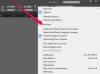По-новите прожекционни LCD телевизори Hitachi нямат функция за конвергенция, тъй като не използват тръби за картина.
Преди интегрирането на цифровите технологии, телевизорите разчитаха на електронно-лъчеви тръби, за да създадат картината. Моделите със задна проекция използваха три отделни тръби за червената, синя и зелена част на картината. Ако тръбите паднат от подравняване поради удари, вибрации или други причини, цветът ще бъде изключен и видеото може да има замъглено или призрачно въздействие. Можете да използвате конвергенцията, за да подредите картинните тръби, а в телевизорите Hitachi със задна прожекция настройката се извършва чрез Magic Focus.
Етап 1
Включете вашия телевизор Hitachi със задна прожекция; оставете го да работи поне 20 минути и натиснете бутона "Magic Focus" на предния панел на телевизора. Автоматичната конвергенция започва и отнема приблизително 20 до 90 секунди, в зависимост от конкретния модел. Не натискайте "Magic Focus" или други бутони през това време, тъй като всяко натискане на бутон може да отмени промените.
Видео на деня
Стъпка 2
Натиснете "Меню" на дистанционното управление; натиснете клавишите със стрелки, за да маркирате "Видео", и натиснете "Избор", за да изведете менюто "Видео" на екранния дисплей. Използвайте клавишите със стрелки, за да маркирате "Magic Focus" и натиснете отново "Select". Можете да използвате режим на ръчно регулиране, ако автоматичното сближаване не е коригирало проблема с картината, ако вашият модел Hitachi предлага тази опция.
Стъпка 3
Натиснете режима "Ръчна" настройка в менюто "Магически фокус" и натиснете "Старт". На екрана ще се покаже мрежата на точките за настройка. Използвайте клавишите със стрелки, за да преместите белия курсор до точка от решетката, която да бъде коригирана.
Стъпка 4
Натиснете бутона "Избор" неколкократно, за да промените цвета на точката на настройка между бял, червен и син. Използвайте клавишите със стрелки, за да съпоставите червения и синия цвят със зеления. Когато цветовете са подравнени, те изглеждат като бели. Натиснете клавишите със стрелки, за да преместите курсора на друга точка и повторете, ако е необходимо.
Стъпка 5
Натиснете "Изход", когато приключите, за да влезете в режима на менюто, и натиснете "1", за да запазите коригираните настройки и да се върнете към основната картина. Натиснете "2", за да отмените настройките, "3", за да възстановите фабричните настройки за конвергенция или "4", за да се върнете към мрежата за ръчно регулиране.